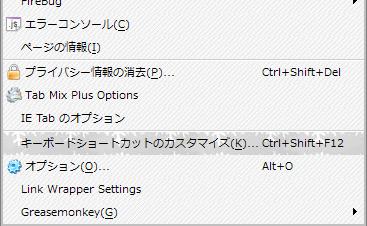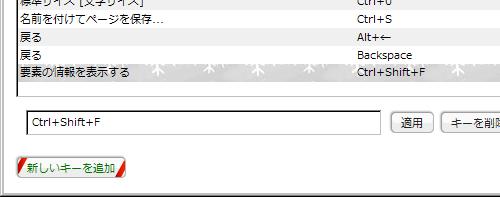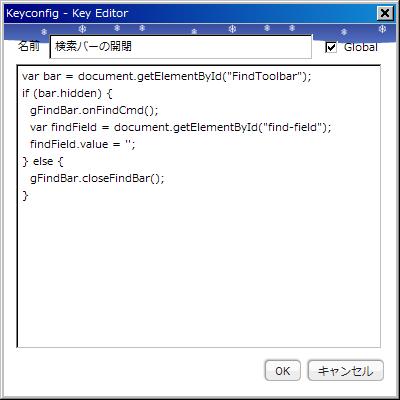過去のエントリでこんなことを書きました.
ページ内検索のボックスをキーボードショートカットで表示/非表示切り替えできたらな
デフォルトの設定では,Ctrl+Fで検索バーを開くことはできますが,閉じることはできません.ESCキーを使って閉じるか,マウスで「×」(閉じる)ボタンを押すか,はたまたマウスジェスチャーで操作するか… ボクはもっと良い方法があればなぁと思いながらもガマンして使ってきました.
これを解決する方法がヒビノキロク – ページ内検索バーに関する覚え書きで紹介されていたので飛び付きました!以下にボクが行った設定の手順をメモしておきます.
まず,この設定を行うためにはFirefoxのキーコンフィグというエントリで紹介した2つの拡張機能が必要になります.
ツールメニューの中から「キーボードショートカットのカスタマイズ」を選びます.続いて「新しいキーを追加」ボタンを押します.キーに好きな名前をつけて,ソースコードを次のようにします.
[code]
var bar = document.getElementById(“FindToolbar”);
if (bar.hidden) {
gFindBar.onFindCmd();
var findField = document.getElementById(“find-field”);
findField.value = ”;
} else {
gFindBar.closeFindBar();
}
[/code]
あとは好きなキーボードショートカットを割り当てるだけです.ボクはキーの名前を「検索バーの開閉」としてショートカットを「Ctrl+F」に割り当てました.「次を検索」と「前を検索」はそれぞれ「Enter」「Shift+Enter」で行います.これでキーボード操作だけで快適にページ内のテキスト検索ができるようになりました.id:nozomさん,ありがとうございます!
関連エントリ
自分ってば,この手のネタが好きなんですね.カスタマイズ万歳! しかし,カスタマイズすればするほど初期設定のPCが使えなくなって困ります…
追記
XUL/Migemo :: Firefox Add-ons が素晴らしすぎるのでこれを使うといいですね!